Come condividere lo schermo in Microsoft Teams

Microsoft Teams semplifica la condivisione dello schermo del desktop o del dispositivo mobile durante le riunioni online. Puoi anche scegliere se condividere l’intero schermo del tuo dispositivo o solo una finestra specifica dell’app. Ecco come.
Come condividere lo schermo in Microsoft Teams sul desktop
Su un computer Windows, Mac, Linux o Chromebook, puoi utilizzare la versione web di Teams o l’app per condividere lo schermo in una riunione.
Per iniziare, innanzitutto avvia Microsoft Teams sul tuo computer e partecipa a una riunione.
Nella riunione, nella parte superiore dell’interfaccia di Teams, fai clic sull’opzione “Condividi contenuto”(un’icona con una freccia rivolta verso l’alto).
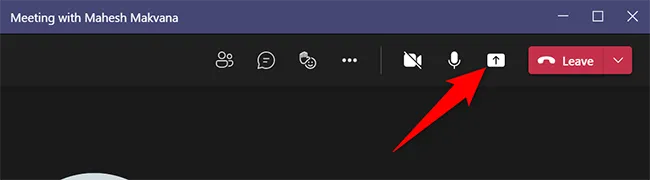
Vedrai una sezione “Condividi contenuto”a destra dell’interfaccia di Teams. Per condividere l’intero schermo del tuo computer, quindi in questa sezione, fai clic su “Schermo”. Per condividere la finestra di un’app specifica, fai invece clic sull’opzione “Finestra”.
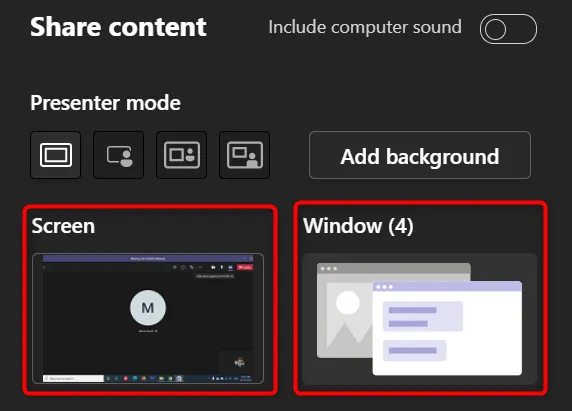
Se selezioni l’opzione “Schermo”, Teams inizierà a presentare lo schermo del tuo desktop durante la riunione. Vedrai un bordo rosso attorno allo schermo che indica che lo schermo è condiviso.
Nota: su Linux, non vedrai il bordo rosso attorno allo schermo quando è condiviso. Inoltre, non puoi condividere la finestra di un’app specifica su Linux.
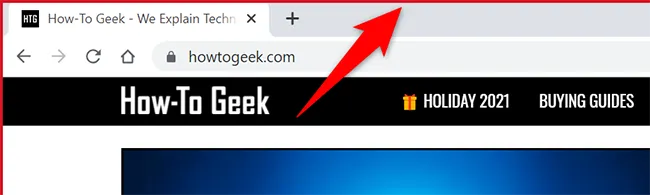
Se scegli l’opzione “Finestra”, seleziona la finestra dell’app che desideri condividere.
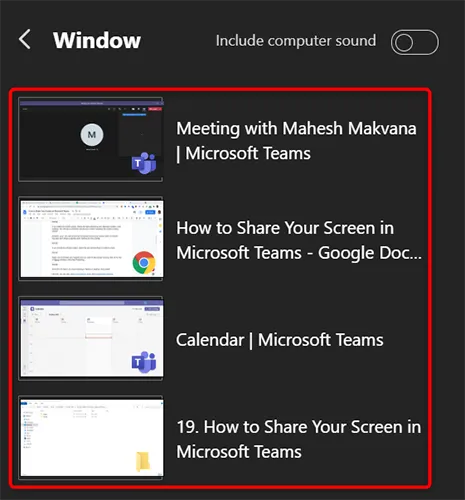
Quando hai terminato la riunione e desideri interrompere la condivisione dello schermo, fai clic su “Interrompi presentazione”nella parte superiore dell’interfaccia di Teams.
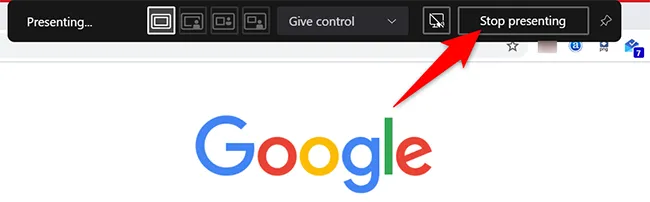
E questo è tutto ciò che c’è da fare per condividere lo schermo in Teams sul desktop. Molto utile!
Come Teams, puoi anche condividere il tuo schermo nelle riunioni Zoom e Google Meet.
Come condividere lo schermo in Microsoft Teams su dispositivo mobile
Su un telefono iPhone, iPad o Android, puoi usare l’app Teams ufficiale per condividere lo schermo del tuo telefono nelle tue riunioni online, in modo simile alla condivisione degli schermi mobili in Skype.
Per fare ciò, prima avvia l’app Microsoft Teams sul tuo telefono. Nell’app, partecipa alla riunione in cui desideri presentare lo schermo del tuo telefono.
Nella riunione, dalla barra inferiore dell’app Teams, seleziona i tre puntini.
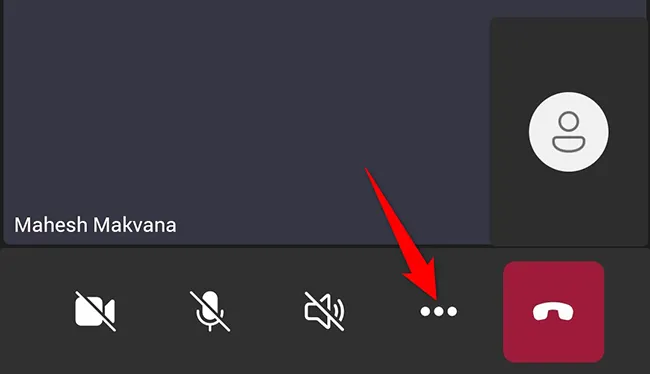
Dal menu a tre punti, seleziona “Condividi”.
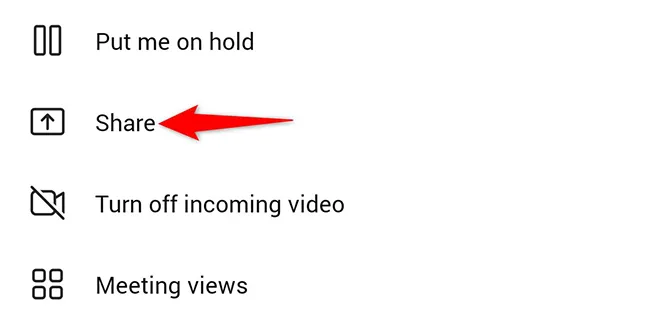
Scegli l’opzione “Condividi schermo”. Per includere l’audio nella condivisione dello schermo, attiva l’opzione “Audio”.
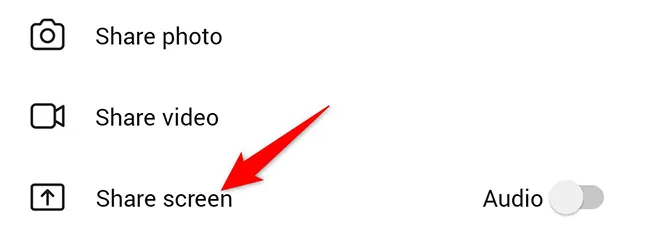
Se sei su Android, vedrai una pagina “Visualizza su altre app”. Qui, trova “Team”e toccalo. Quindi abilita l’opzione “Consenti visualizzazione su altre app”.
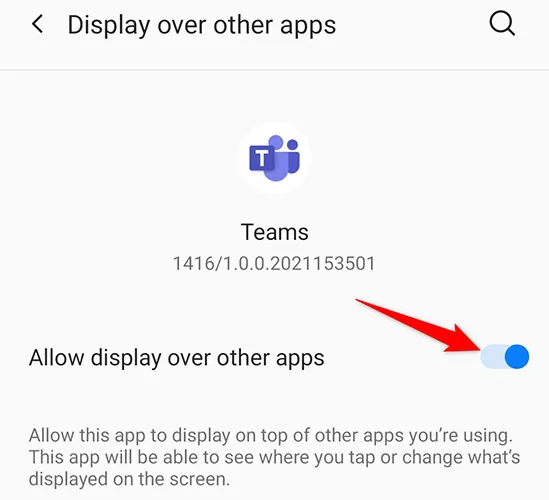
Se sei su un iPhone o iPad, tocca l’opzione “Avvia trasmissione”.
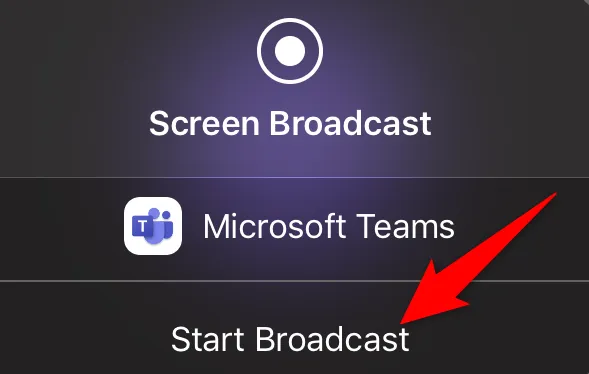
Tocca il pulsante Indietro per tornare alla schermata Team. Lì, nel prompt che si apre, seleziona “Inizia ora”.
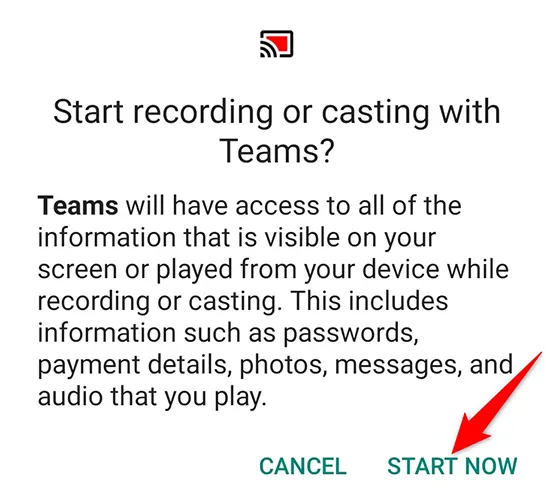
Un bordo rosso apparirà intorno allo schermo del tuo telefono, che indica che lo schermo è attualmente condiviso. Per interrompere la condivisione dello schermo, tocca “Interrompi presentazione”.
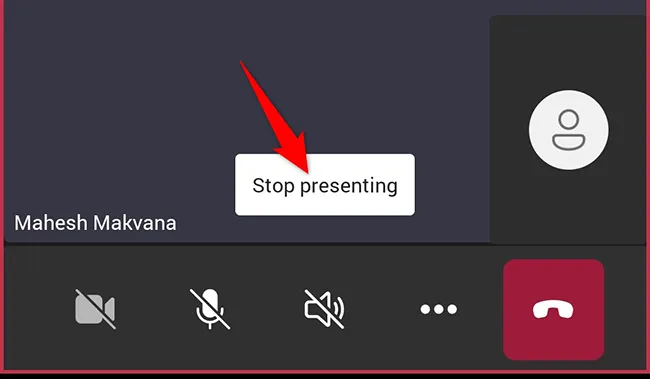
Ed è così che semplifichi la spiegazione di vari concetti e idee condividendo il tuo schermo con Microsoft Teams!
Sapevi che puoi usare una lavagna in una riunione di Teams?



Lascia un commento